ফটোশপ কখনও কখনও ছবি সংরক্ষণ করতে ব্যর্থ হয়, যার ফলে অসুবিধা হয়। এই নিবন্ধটি আপনাকে কারণ খুঁজে বের করতে এবং এটি কীভাবে ঠিক করতে হয় তা জানতে সাহায্য করবে যাতে আপনি সহজেই ছবি তৈরি করতে পারেন!
 |
ফটোশপ একটি শক্তিশালী ছবি সম্পাদনার হাতিয়ার, কিন্তু কখনও কখনও আপনি এমন ত্রুটির সম্মুখীন হতে পারেন যা আপনার ছবি সংরক্ষণ করতে বাধা দেয়, সময় এবং শ্রম নষ্ট করে। তাহলে কেন এই ত্রুটিটি ঘটে এবং কীভাবে আপনি এটি ঠিক করতে পারেন? এই নিবন্ধটি আপনাকে কারণ এবং সমাধানগুলি খুঁজে বের করতে সাহায্য করবে যাতে আপনি কোনও বাধা ছাড়াই তৈরি চালিয়ে যেতে পারেন!
RAM খালি করার সহজ নির্দেশিকা
ফটোশপের ইমেজ না সেভিং এরর ঠিক করার জন্য RAM খালি করা গুরুত্বপূর্ণ। বড় ইমেজ ফাইল বা জটিল সম্পাদনা নিয়ে কাজ করার সময়, দক্ষতার সাথে ডেটা প্রক্রিয়া করার জন্য ফটোশপের প্রচুর RAM প্রয়োজন।
যখন আপনার পর্যাপ্ত RAM থাকে না, তখন ফটোশপের পরিবর্তনগুলি অস্থায়ীভাবে সংরক্ষণ করতে সমস্যা হতে পারে, যার ফলে আপনার ছবি সংরক্ষণে ত্রুটি হতে পারে। RAM খালি করলে ফটোশপের জন্য জায়গা খালি হবে, ফাইল সংরক্ষণ আরও সহজ হবে এবং ত্রুটি হ্রাস পাবে।
 |
ফটোশপে বড় ফাইল নিয়ে কাজ করার সময়, র্যামের অভাবের কারণে প্রায়শই সংরক্ষণ করতে না পারার সমস্যা দেখা দেয়। এটি ঠিক করার জন্য, ক্লিপবোর্ড ক্যাশে , ইতিহাস, ভিডিও , অথবা সব একসাথে মুছে ফেলে র্যাম খালি করতে হবে। ফটোশপ খুলুন, Edit > Purge > নির্বাচন করুন এবং All চাপুন । তারপর, ত্রুটিটি ঠিক করা হয়েছে কিনা তা দেখার জন্য আবার ফাইলটি সংরক্ষণ করার চেষ্টা করুন!
 |
ফটোশপের জন্য RAM বাড়ানোর নির্দেশাবলী
ছবি সংরক্ষণ করতে না পারার ত্রুটি ঠিক করার জন্য ফটোশপের জন্য RAM বাড়ানো একটি কার্যকর উপায়। বড় ইমেজ ফাইল নিয়ে কাজ করার সময় বা একাধিক কাজ করার সময়, ফটোশপের ডেটা প্রক্রিয়া করার জন্য প্রচুর RAM প্রয়োজন হয়। যদি পর্যাপ্ত RAM না থাকে, তাহলে প্রোগ্রামটির অস্থায়ী তথ্য সংরক্ষণ করতে অসুবিধা হবে, যার ফলে ছবি সংরক্ষণ করতে না পারার ত্রুটি দেখা দেবে।
আপনার RAM বাড়ালে ফটোশপ কাজ করার জন্য আরও জায়গা পাবে, এটি আরও মসৃণভাবে কাজ করবে এবং ছবি সংরক্ষণের সময় ত্রুটির সম্ভাবনা হ্রাস পাবে। যদি আপনি উপরের সমাধানটি চেষ্টা করে দেখে থাকেন এবং এখনও সমস্যায় পড়েন, তাহলে আপনার ফটোশপের RAM বাড়ানোর জন্য নীচের পদক্ষেপগুলি অনুসরণ করুন।
 |
ধাপ ১: ফটোশপ খুলুন > সম্পাদনা > পছন্দ নির্বাচন করুন > তারপর পারফরম্যান্স নির্বাচন করুন।
 |
ধাপ ২: স্লাইডারটিকে পছন্দসই স্তরে নিয়ে যান, তবে কম্পিউটারটি সুচারুভাবে চলমান রাখতে ৮০% এর বেশি না করাই ভালো। পরিবর্তনগুলি সংরক্ষণ করতে ঠিক আছে ক্লিক করুন। তারপর, পরীক্ষা করার জন্য আপনার ডিজাইন ফাইলটি সংরক্ষণ করার চেষ্টা করুন।
 |
বড় ফাইলের সাথে সামঞ্জস্য সক্ষম করার নির্দেশাবলী
ফটোশপে লার্জ ডকুমেন্ট ফরম্যাট (LDF) সক্ষম করলে ২GB সীমা অতিক্রমকারী ফাইলগুলি পরিচালনা করা সম্ভব হয়। জটিল প্রকল্প, অনেক স্তর বা উচ্চ-রেজোলিউশনের চিত্রগুলির সাথে কাজ করার সময়, ফাইলের আকার এই সীমা অতিক্রম করতে পারে। LDF সক্ষম না থাকলে, ফটোশপের মেমরি পরিচালনা করতে অসুবিধা হতে পারে এবং ফাইল সংরক্ষণের সময় ত্রুটি দেখা দিতে পারে।
 |
ফটোশপে লার্জ ডকুমেন্ট ফরম্যাট ফিচারটি সক্রিয় করলে সফটওয়্যারটি বড় প্রকল্পগুলি পরিচালনা করতে সাহায্য করে, যার ফলে আপনি ত্রুটি ছাড়াই আপনার কাজ সংরক্ষণ করতে পারবেন। যদি আপনার ফাইলটি 2GB বা 4GB এর চেয়ে বড় হয় এবং এই ফিচারটি সক্রিয় না থাকে, তাহলে ফাইলটি সংরক্ষণ না হওয়ার সম্ভাবনা বেশি।
ধাপ ১: এই বৈশিষ্ট্যটি সক্ষম করতে, প্রথমে ফটোশপ খুলুন > সম্পাদনা করুন > পছন্দ নির্বাচন করুন > তারপর ফাইল হ্যান্ডলিং এ ক্লিক করুন।
 |
ধাপ ২ : ফাইল সামঞ্জস্য বিভাগে, "PSD এবং PSB ফাইল সামঞ্জস্যতা সর্বাধিক করুন" বাক্সটি নির্বাচন করুন, তারপর "Ask" নির্বাচন করুন এবং সম্পূর্ণ করতে "Ok" টিপুন।
 |
উপরে কিছু ত্রুটি এবং সমাধান দেওয়া হল যা আমি দেখেছি। আশা করি আপনি ফটোশপে ছবি সংরক্ষণ করতে না পারার সমস্যাটি দ্রুত সমাধান করতে পারবেন। যদি নিবন্ধটি কার্যকর হয়, তাহলে দয়া করে একটি লাইক এবং শেয়ার করুন। নিবন্ধটি পড়ার জন্য আপনাকে ধন্যবাদ!
[বিজ্ঞাপন_২]
সূত্র: https://baoquocte.vn/3-cach-khac-phuc-loi-khong-luu-duoc-anh-trong-photoshop-don-gian-284255.html


![[ছবি] ২০২৫-২০৩০ সময়কালের জন্য নান ড্যান সংবাদপত্রের দেশপ্রেমিক অনুকরণ কংগ্রেসের প্যানোরামা](https://vphoto.vietnam.vn/thumb/1200x675/vietnam/resource/IMAGE/2025/11/04/1762252775462_ndo_br_dhthiduayeuncbaond-6125-jpg.webp)
![[ছবি] হো চি মিন সিটির যুবসমাজ একটি পরিষ্কার পরিবেশের জন্য পদক্ষেপ নিচ্ছে](https://vphoto.vietnam.vn/thumb/1200x675/vietnam/resource/IMAGE/2025/11/04/1762233574890_550816358-1108586934787014-6430522970717297480-n-1-jpg.webp)


![[ছবি] বছরের সর্বোচ্চ জোয়ার মোকাবেলায় কা মাউ "সংগ্রাম করছে", সতর্কতা স্তর 3 ছাড়িয়ে যাওয়ার পূর্বাভাস](https://vphoto.vietnam.vn/thumb/1200x675/vietnam/resource/IMAGE/2025/11/04/1762235371445_ndo_br_trieu-cuong-2-6486-jpg.webp)
![[ছবি] ডং নাই-এর সাথে হো চি মিন সিটির সংযোগকারী রাস্তাটি ৫ বছর নির্মাণের পরেও অসমাপ্ত।](https://vphoto.vietnam.vn/thumb/1200x675/vietnam/resource/IMAGE/2025/11/04/1762241675985_ndo_br_dji-20251104104418-0635-d-resize-1295-jpg.webp)













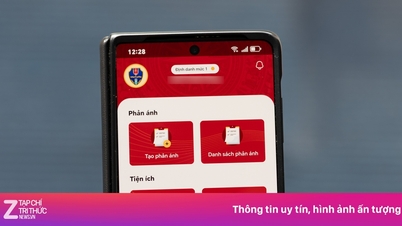

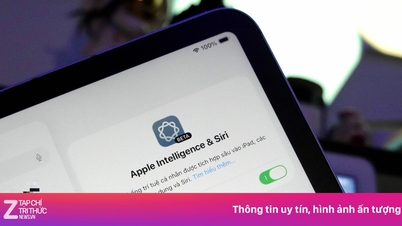






















































































মন্তব্য (0)